바코드 스캐너
Shopify가 지원되는 블루투스 바코드 스캐너를 사용하여 결제 시 카트에 제품을 빠르게 추가할 수 있습니다. 무선 바코드 스캐너는 iPad나 iPhone에서 최대 100미터 떨어진 곳에서 사용할 수 있습니다.
지원하는 Bluetooth 바코드 스캐너는 다음과 같습니다.
| 바코드 스캐너 | 색상 옵션 | 모델 번호 | 사용 가능성 |
|---|---|---|---|
| Socket Mobile 1D 바코드 스캐너 | 블랙, 화이트 | SocketScan® S700 | 호주, 벨기에, 덴마크, 핀란드, 독일, 이탈리아, 네덜란드, 뉴질랜드, 스페인 |
| Socket Mobile 2D 바코드 스캐너 | 블랙, 화이트 | SocketScan® S720 | 호주, 벨기에, 캐나다, 덴마크, 핀란드, 이탈리아, 독일, 아일랜드, 네덜란드, 뉴질랜드, 싱가포르, 스페인, 영국, 미국 |
| 블랙, 화이트 | SocketScan® S740 | 호주, 벨기에, 덴마크, 핀란드, 독일, 이탈리아, 네덜란드, 뉴질랜드, 스페인 | |
| Zebra DS2208 USB 바코드 스캐너 | 검은색 | Zebra DS2208 | 벨기에, 캐나다, 덴마크, 핀란드, 독일, 아일랜드, 이탈리아, 네덜란드, 스페인, 영국, 미국, 싱가포르 |
요구 사항
이 하드웨어를 Shopify 스토어와 사용하려면 다음 요구 사항을 충족해야 합니다.
- Shopify POS 앱
- iOS 15 이상의 호환 가능한 iPad, iOS 15 이상의 iPhone 또는 10 버전 이상의 호환 가능한 Android 장치
1D 바코드 대 2D 바코드
선택한 바코드 스캐너는 1D 또는 2D 바코드를 스캔할지의 여부에 따라 다릅니다. 두 종류의 바코드는 구별하기 쉽고 용도가 다양합니다. 소켓 모바일 S740 및 CHS 7Qi 2D 바코드 스캐너를 사용하여 1D와 2D 바코드를 모두 스캔할 수 있습니다.
1D 바코드
1D 바코드는 다양한 두께의 평행선의 열입니다. 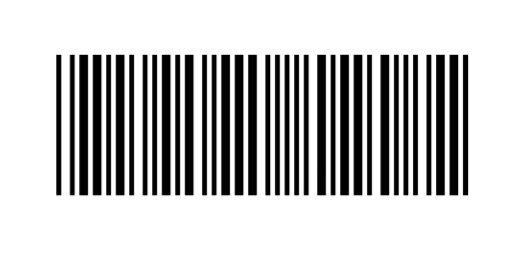
제품의 1D 바코드로 바코드 레이블을 생성한 다음 Socket Mobile S700 및 CHS 7Ci 1D 바코드 스캐너 또는 사용 중인 장치의 전면 카메라를 사용하여 고객 결제 시 Shopify POS 카트에 제품을 빠르게 추가할 수 있습니다. 인쇄된 고객 영수증에 1D 바코드를 포함하여 나중에 관련 주문을 찾기 위해 스캔할 수도 있습니다.
2D 바코드
2D 바코드는 정사각형으로 배열된 흑백 블록의 패턴입니다: 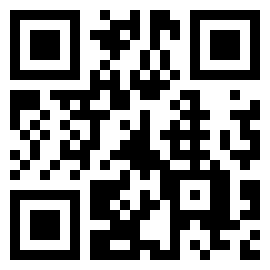
Shopify POS를 사용하면 몇 가지 방법으로 2D 바코드를 사용할 수 있습니다.
- 기프트 카드의 바코드를 스캔하여 실물 기프트 카드를 판매 시 카트에 추가하십시오.
- 기프트 카드 바꿀 시 결제할 때 실물 또는 종이 바코드를 스캔하십시오.
- 영수증 프린터를 사용하여 2D 바코드가 있는 종이 기프트 카드를 인쇄하십시오.
- 고객 영수증에 2D 바코드를 포함시켜 나중에 관련 주문을 찾기 위해 스캔할 수 있습니다.
Shopify POS 앱에 장치의 카메라 액세스 권한 부여
장치 카메라를 사용하여 다음 1D 및 2D 바코드를 스캔할 수 있습니다.
- 제품
- 영수증
- 기프트 카드 (2D 전용)
iPad나 iPhone의 전면 카메라로 바코드를 스캔하려면 Shopify POS 앱에 카메라에 대한 액세스 권한을 부여해야 합니다. 처음 바코드 버튼을 탭하거나 기프트 카드를 스캔할 때 앱 액세스 권한 부여를 요청받게 되지만 iPad나 iPhone의 개인정보 설정에서 수동으로 액세스를 부여할 수도 있습니다.
단계:
- iPad나 iPhone의 홈 화면에서 설정을 탭합니다.
- Shopify POS를 탭합니다.
- 카메라를 켭니다.
단계:
- Android의 홈 화면에서 설정을 탭합니다.
- 앱을 탭합니다.
- Shopify POS를 선택합니다.
- 권한 > 카메라를 탭합니다.
- 앱을 사용하는 동안에만 허용을 선택합니다.